ホーム画面の基本
アイフォーンのホーム画面とは、メイン画面のことであり、Windowsにおけるデスクトップに相当します。ホーム画面最上部には「ステータスバー」と呼ばれる領域があります。
アイフォーンのホーム画面には、アイコンとフォルダが存在します。フォルダはWindowsのフォルダと同じように、アプリのアイコンを格納することができます。
ステータスバーには、時計や位置情報、Wi-Fi、モバイル通信、アラーム、おやすみモード、機内モード、バッテリー残量などが表示されます。ただし、ステータスバーはiPhone X以降(ホームボタン無)とiPhone X以前(ホームボタン有)ではデザインが異なっています。
ホーム画面の下部には点(ドット)があり、これはホーム画面のページ数を表します。アプリが少ない場合は2つのドットしか表示せず、アプリが多い場合は10個のドットが表示します。また、白い点の位置は、現在どのページにいるかを示しています。
最下部には「ドック」と呼ばれる領域があり、よく使うアプリを置くことができます。
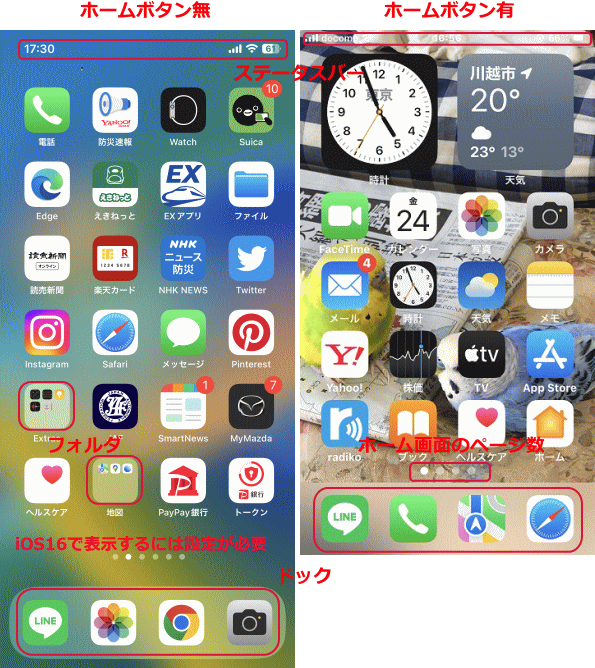
iPhone X以降の機種には、画面下部に「ホームインジケーター」と呼ばれるバーが表示し、このバーをスワイプすることで、ホーム画面に戻ることができます。また、Face IDと呼ばれる顔認証の機能が搭載されて、顔を認証することでも操作が可能です。
一方、iPhone X以前のアイフォーンの画面下には、「ホームボタン」と呼ばれるボタンがあります。このボタンを押すと、アプリを実行中でもホーム画面に戻ることができます。iPhone 5s以降の機種では、このホームボタンは「Touch ID」と呼ばれる指紋認証のセンサーに置き換えられています。このセンサーに指をかざすことで、アプリの起動やホーム画面への戻りなどが行えます。
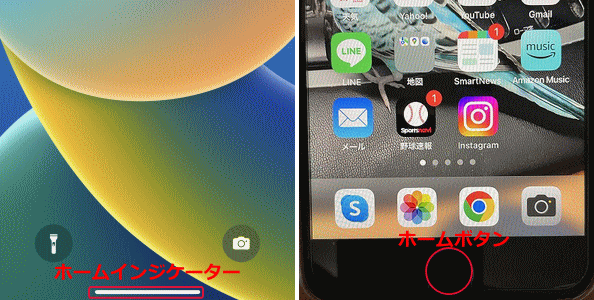
画面を左右にスライドさせてホーム画面を切り替えます。白い点の位置も変わります。
iOS16からは白い点が「検索」に置き換わっています。「設定」の「ホーム画面」にある検索:「ホーム画面に表示」をオフにすると白い点となります。
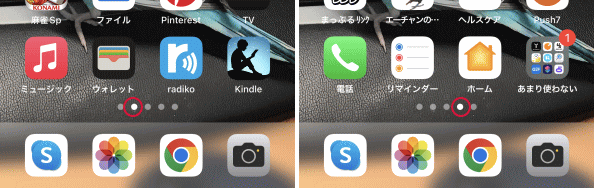
簡易アクセスモード
アイフォーンには、片手での操作を容易にするための「簡易アクセス」モードが搭載されています。このモードに切り替えると、画面が下がり、片手で画面を操作しやすくなります。
iPhone Xより前のモデルでは、ホームボタンを2回タップすることで「簡易アクセス」モードに切り替えられます。この際、ホームボタンを押すのではなく、軽くタップする必要があります。また、同じ操作を2回続けて行うと、マルチタスク画面が開いてしまいます。
一方、iPhone X以降のモデルでは、ドックの辺りを下にフリックすることで「簡易アクセス」モードに切り替えられます。このモードでは、スワイプするとスポットライト検索が表示します。
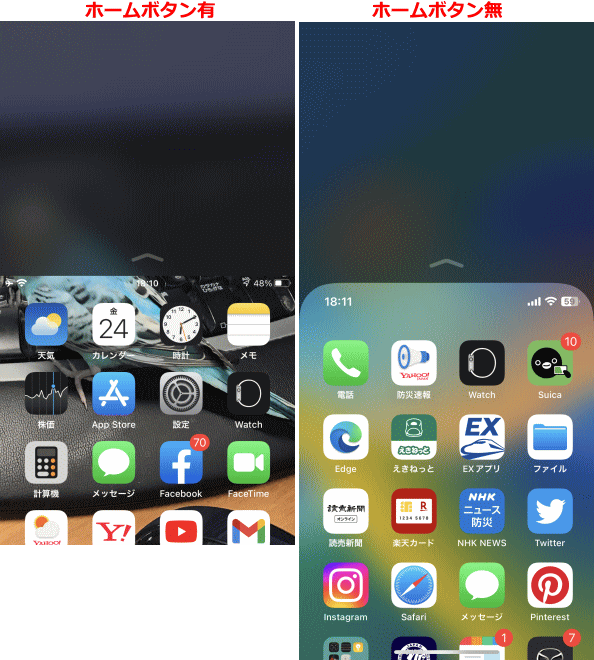
もし「簡易アクセス」モードにならない場合、設定を確認します。「設定」の「アクセシビリティ」、「タッチ」をタップして、「簡易アクセス」をオンにします。
